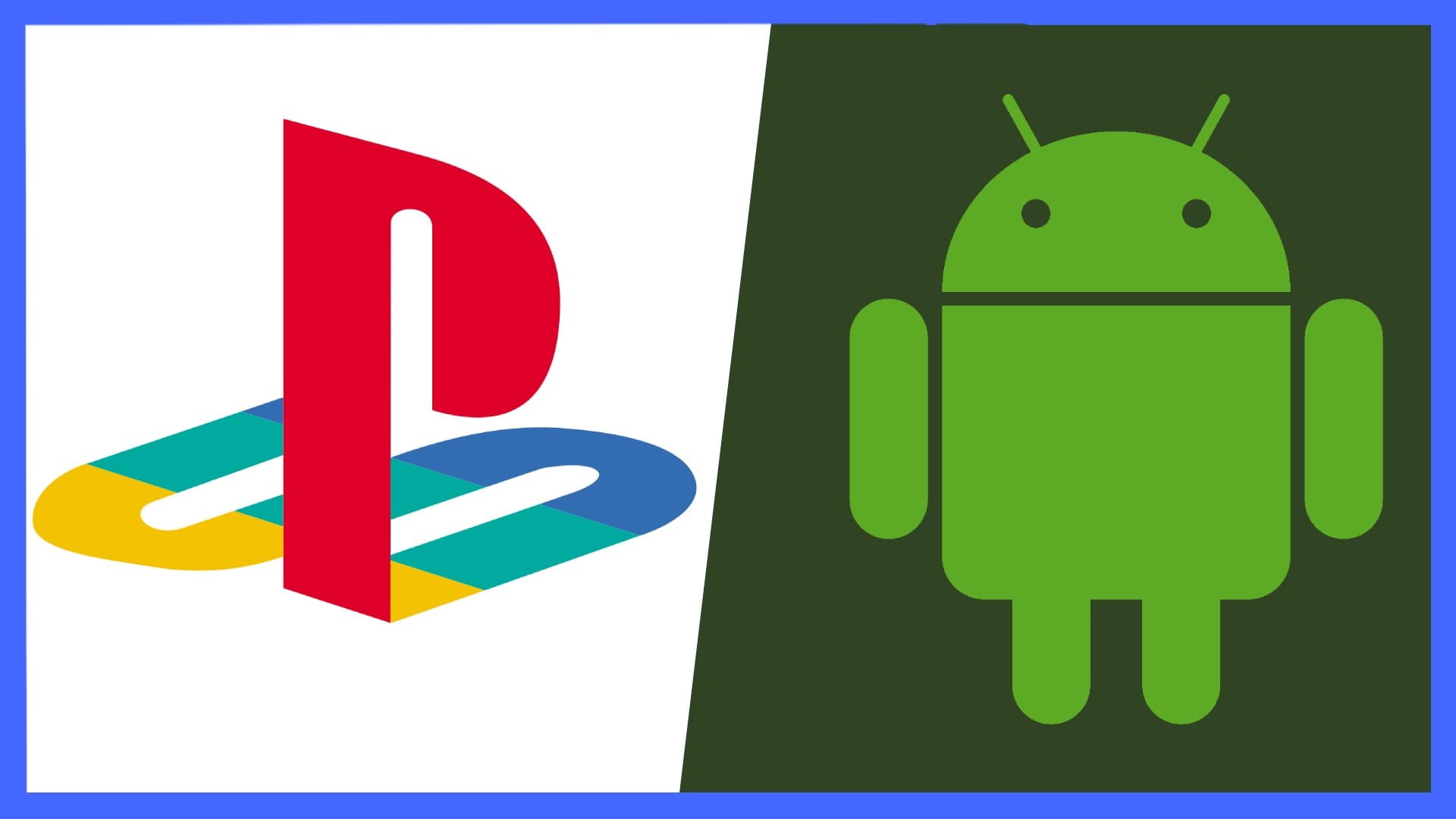Поскольку все больше людей обращаются к такой классике, как Final Fantasy VI, Resident Evil или даже Parappa, сейчас самое подходящее время для приобретения эмулятора для мобильного устройства.
На ПК есть несколько различных вариантов, и вы даже можете получить эмуляторы для ПК низкого уровня, если знаете, что делаете. А как насчет мобильных устройств? Именно тогда появляется приложение ePSXe для Android.
Хотя мобильные телефоны, возможно, не смогут сравниться с тем, что может эмулировать Steam Deck , они по-прежнему остаются высокопроизводительными машинами. К тому же Steam Deck не поместится в карман. Тем не менее, играть в игры для PS1 на Steam Deck с разрешением, вдвое превышающим исходное, по-прежнему довольно удобно.
Продолжая, в этом руководстве рассматриваются основы, например, как получить ePSXE на Android, как начать работу, а также представлены подробные инструкции о том, как получить лучшие настройки, чтобы ретро-игры для PS1 засияли немного ярче.
Как настроить ePSXe на Android
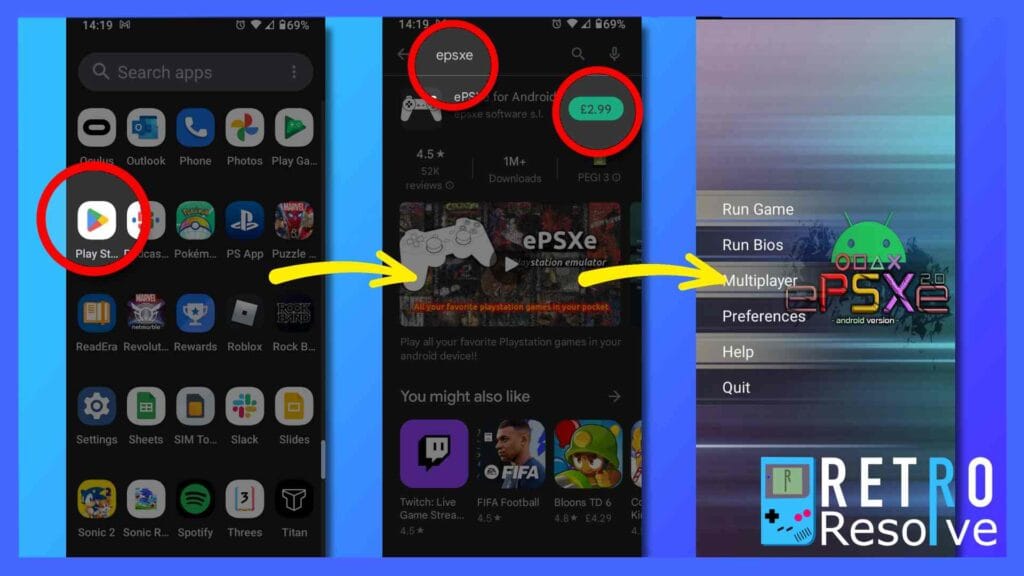
Установить ePSXe на Android приятно и легко. Просто зайдите в магазин Google Play и найдите «ePSXe» в строке поиска вверху, когда он откроется.
Вас встретят с приложением и ценой — в нашем случае она составила 2,99 фунта стерлингов. Нажмите на информацию о цене, чтобы купить ее, выберите способ оплаты и нажмите «Подтвердить». Вот и все.
Приложение теперь автоматически загрузится и установится. Однако мы еще не закончили.
Получение биоса PS1
Чтобы максимально эффективно использовать ePSXe на Android, вам понадобится файл BIOS основного программного обеспечения ввода-вывода PS1.
Думайте о файлах BIOS как о скелете, на котором работает система. В этом отношении она похожа на операционную систему.
Это важно. В настоящее время загрузка чужого файла биоса является незаконной. По закону вам разрешено извлекать свою собственную биографию из вашей собственной консоли PS1, а дело Sony Computer Entertainment против Connectix разрешило разработчикам создавать свои собственные версии биоса PS1. Вот почему ePSXe имеет встроенный биос, который не так надежен, как у оригинальной PS1, но справляется со своей задачей.
Если у вас больше нет консоли PS1, просто выберите стандартную версию BIOS в ePSXe. Если у вас есть консоль PS1, вы можете извлечь свою биографию и использовать ее. Но будьте осторожны: вам понадобится модифицированная PS1 и специальное устройство для извлечения, такое как Action Replay или Game Shark, чтобы все заработало.
Конечно, в Интернете есть множество сайтов, на которых размещены BIOS для PS1, но, как и в случае с ПЗУ и ISO, если вы не скопировали их самостоятельно, это не ваша собственность. Вы были предупреждены.
Получив файл биоса, перенесите его на свое устройство Android и поместите в папку ePSXe с пометкой «bios». После загрузки ePSXe приложение просканирует ваше устройство и мгновенно установит биос. Легко, просто.
Как использовать ePSXe Android для достижения максимальной производительности
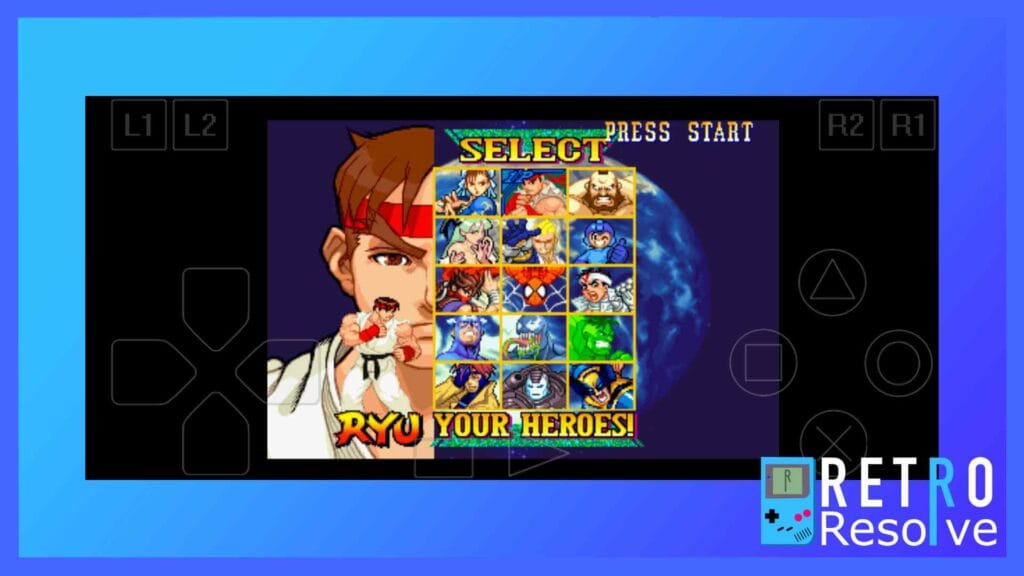
EPSXe интуитивно понятен и по сравнению с другими эмуляторами PS1, такими как RetroArch, является одним из самых простых в использовании и навигации.
При загрузке вас ждут следующие опции:
- Запустить игру – используйте это для загрузки игры.
- Запустить BIOS. Это позволяет пользователям загружаться непосредственно в операционную систему PS1.
- Мультиплеер — используется для настройки мультиплеера в играх, которые его поддерживают.
- Настройки – используйте это для изменения внутриигровых настроек.
- Справка — загружает руководство пользователя, а также варианты поддержки клиентов.
- Выйти – закрывает приложение.
Все вышесказанное говорит само за себя, за исключением предпочтений. Именно здесь вы будете проводить время, если хотите получить максимальную отдачу от ePSXe. Причина в том, что каждое мобильное устройство индивидуально, и мощность разных устройств различается. Например, телефон Samsung высокого класса значительно превзойдет Motorola E20.
Теперь мы разберем каждый раздел здесь и объясним, что вам нужно знать.
- Настройки биоса: Прежде всего, настройки биоса. Здесь не о чем беспокоиться, но если вы хотите переключиться между официальной биосом PS1 и биосом ePSXe, вы это сделаете именно здесь.
- Настройки ЦП. В области настроек ЦП вы можете настроить производительность, чтобы максимально эффективно использовать возможности устройства.
- О пропуске кадров процессора стоит помнить, если вы используете бюджетное устройство или игра, в которую вы хотите играть, работает некорректно. Подумайте об общей задержке, задержке ввода, деформированных пикселях и тому подобном. Если есть проблема, пропуск кадров — это первая точка атаки, к которой каждый должен обратиться, прежде чем пытаться что-то еще. У Frameskip самые высокие шансы мгновенно решить проблему, поэтому не бойтесь попробовать включить его, если у вас возникнут какие-либо проблемы.
- Показывать FPS: при включении этой опции на экране отображается счетчик кадров в секунду (fps). Хотя большинство из них оставят это выключенным, если что-то не так, включите это, чтобы увидеть, набирает ли игра нужное количество кадров. Поскольку PS1 была выпущена до того, как технология высокой четкости получила широкое распространение, игры будут работать либо со скоростью 30 кадров в секунду для игр NTSC, либо со скоростью 25 кадров в секунду для игр, выпущенных на территориях PAL.
Установить собственный FPS

Вот здесь все становится интереснее. В зависимости от частоты обновления вашего телефона вы можете заставить эмулятор Android ePSXe запускать игры с более высокой частотой кадров, чем предполагалось изначально.
Когда это работает, игры для PS1 выглядят и работают лучше, чем на оригинальном оборудовании. Просто имейте в виду, что когда вы удваиваете количество кадров, вы удваиваете скорость. Когда эмулятор учитывает это изменение, все работает без проблем. Но поскольку на PS1 очень много игр, невозможно предсказать, как каждая игра будет работать с максимальной настраиваемой опцией fps.
Что касается опций, вы можете выбрать от 20 до 120 кадров в секунду с шагом 10. Если 120 кадров в секунду не работает на вашем устройстве, не стесняйтесь немного снизить ее и повторить попытку.
Включить MME
По словам дизайнеров ePSXe , эта функция включает или отключает мультимедийное расширение. Это может привести к более быстрой эмуляции, но потенциально может вызвать проблемы и «менее точную» эмуляцию в целом.
Вам также следует избегать принудительного использования, если вы не используете устройство Tegra2, поскольку это приведет к сбою приложения. Это плохо.
Разгон процессора PSX
Это еще один раздел, о котором стоит знать. Здесь вы можете изменить скорость работы эмулятора PS1.
Ваши варианты здесь:
- х1
- х1,5
- х2,0
- х2,5
- х3,0
Короче говоря, если ваше устройство поддерживает это, вы можете запустить эмулятор ePSXe до трех раз быстрее, чем исходное оборудование. Для сравнения: если игра загружается 30 секунд, то с включенной опцией x3.0 время загрузки сократится всего до 10 секунд.
Устойчивая производительность Android
Последний раздел позволяет пользователю ограничить максимальную частоту процессора в Android Sustained Performance. Да, это глоток.
Для тех, кто не знает: функция Android Sustained Performance была представлена в Android 7 и направлена на повышение мощности и производительности устройств Android, чтобы они могли работать стабильно и намного плавнее.
Как использовать ePSXe Android для получения лучших визуальных эффектов

Если вы выполнили все вышеперечисленное, но все еще хотите получить больше от ePSXe, вам нужно проверить еще несколько вариантов.
- Настройки экрана: это важный и, безусловно, самый спорный вопрос. Здесь вы можете изменить ориентацию экрана, глубину цвета и, самое главное, соотношение экрана.
Соотношение экрана важно, поскольку оно определяет, насколько большими будут игры для PS1 на экране. Вам доступны исходный формат 4:3, растянутый и широкоэкранный формат.
Если вам нужно что-то максимально похожее на оригинальную консоль PS1, вам нужно значение по умолчанию 4:3.
Недостатком формата 4:3 является то, что на большинстве экранов он будет выглядеть крошечным, особенно на мобильных телефонах. Если вы хотите заполнить весь экран, стоит попробовать как растянутое, так и широкоэкранное изображение.
На мобильных телефонах растянутый и широкоэкранный формат могут выглядеть почти одинаково. Однако на планшетах все может быть совсем по-другому. Некоторые утверждают, что растягивание изображения формата 4:3 — это кощунство. Лично это не имеет большого значения. Растянутые изображения будут выглядеть более размытыми, чем 4:3, но компромиссом будет то, что вы получите что-то, что заполнит экран. Все дело в личных предпочтениях.
Куда помещать игры в ePSXe на Android
EPSXe способен использовать несколько различных типов файлов CD-ROM, включая cue/bin, cue/multi-bin, img/ccd, mds/mdf, pbp, nrg, cdi, ecm и iso.
Стоит отметить, что если вы копируете свои собственные игры для PS1, скорее всего, тип файла iso будет наиболее распространенным.
Что касается места размещения игр, то первое, что вам понадобится, — это приложение-проводник из Google Play Store. Как только вы это получите, вам останется либо подключиться к компьютеру, либо скопировать файлы в папку iso, расположенную внутри папки ePSXe.
Как использовать читы в ePSXe на Android
Во время игры проведите пальцем вверх, чтобы открыть панель навигации, затем нажмите кнопку «Назад» (треугольник, указывающий влево).
Откроется меню эмулятора ePSXe. Отсюда вы должны увидеть опцию под названием «читы». Нажмите на нее, и вас встретит сообщение о том, что чит-коды не найдены. Это нормально, не волнуйтесь.
Здесь должно быть два варианта: Назад и Скачать. Нажмите «Загрузить» при подключении к Интернету, и эмулятор ePSXe загрузит за вас все необходимые файлы. Легко, правда?
В качестве альтернативы, если у вас нет доступа к Интернету, вы можете загрузить все различные региональные файлы чит-кодов с веб-сайта ePSXe , а затем скопировать их в папку читов внутри папки ePSXe на вашем устройстве Android.
Является ли ePSXe бесплатным и альтернативы для рассмотрения
К сожалению, ePSXe не бесплатен, но его стоимость составляет всего 3,75 доллара США/2,99 фунта стерлингов. Мы утверждаем, что если вам нужен один из лучших эмуляторов PS1, он стоит каждого пенни.
Если вы не хотите тратить деньги, стоит рассмотреть несколько бесплатных альтернатив.
RetroArch — один из лучших вариантов просто потому, что это самое простое универсальное решение для эмуляции. И что самое приятное, оно также доступно на Android бесплатно.
RetroArch по сути объединяет почти все эмуляторы в один пакет. Это означает, что RetroArch позволит вам играть не только в игры для PS1, но и в игры Nintendo, Sega, аркадные игры, ранние ПК и множество других систем.
С точки зрения ценности RetroArch действительно не имеет себе равных. Если, конечно, у вас нет Steam Deck, в этом случае все дело EmuDeck . в